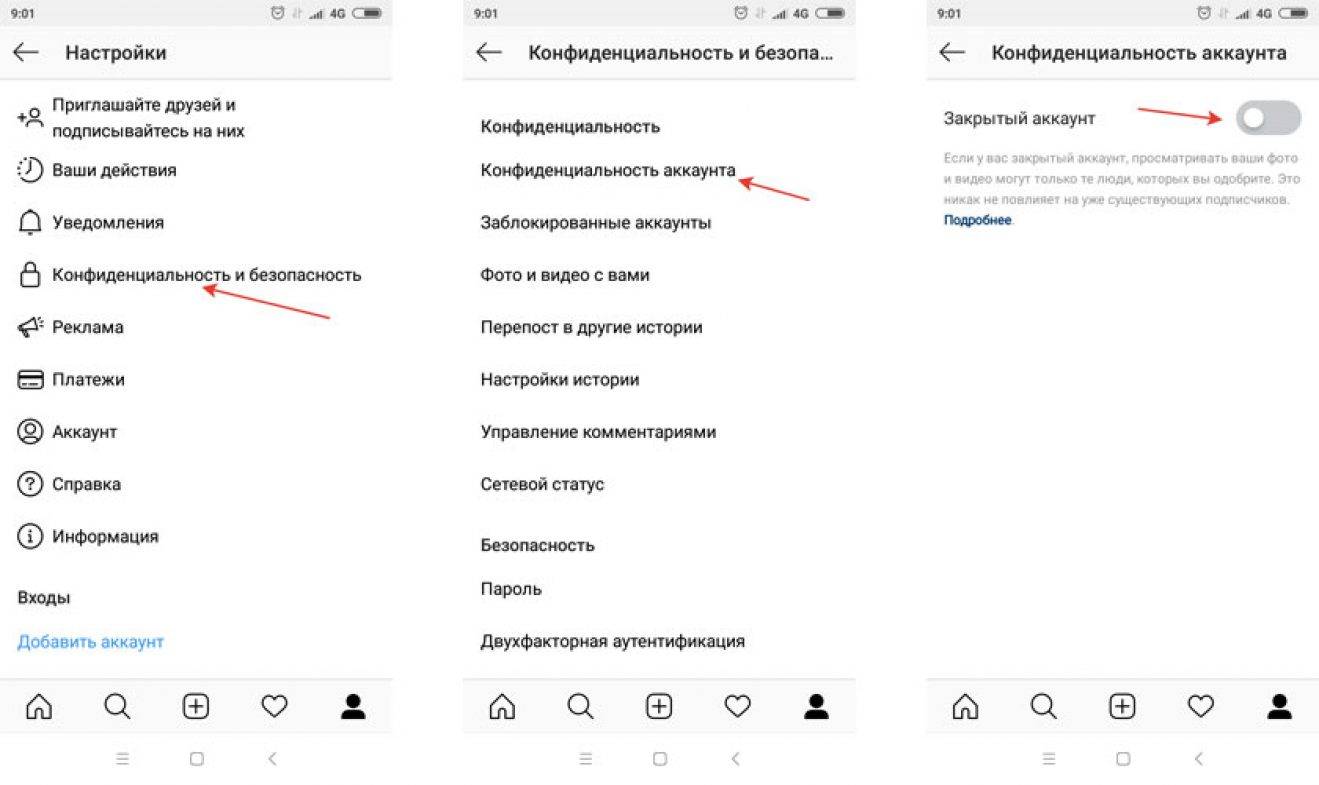Как закрыть аккаунт Инстаграм на компьютере
На чтение: 3 минОбновлено: Рубрика: Инструкции
Бесплатный анализ любого профиля!
Полная аналитика любого профиля (пол, возраст, география, время в онлайне), удаление ботов, отписавшиеся аккаунты, спам-фильтры. И все это в одном инструменте.
Попробовать
Содержание
- 1 Чем отличается открытый и закрытый Инстаграм
- 2 Особенности закрытого Инстаграма
- 3 Как закрыть Инстаграм через компьютер
- 4 Как открыть страницу в Инстаграм на компьютере
Социальные сети сейчас смело могут заменить долгий разговор по телефону или просмотр фотоальбомов.
А есть люди, ценящие личное пространство и приватность. Они хотят создать из своего аккаунта уютные посиделки, куда будут приглашены лишь самые близкие друзья.
Instagram ценит мнение клиентов и их виртуальные границы и предлагает функцию закрытого профиля, доступную как в гаджетах, так и на компьютере.
Чем отличается открытый и закрытый Инстаграм
Регистрируясь в этой соцсети, вы автоматически получаете открытый аккаунт. Любой пользователь может просматривать и оставлять комментарии, подключаться к прямым эфирам Инстаграм . Получается, что всё, чем вы делитесь, может увидеть абсолютно любой желающий.
Если вы задумали закрыться и публиковаться только для своих, можно закрыть свой профиль Инстаграм.
Вместо ленты будет написано, что доступ к этой странице ограничен и посмотреть контент получится только после подписки на пользователя.
Но есть нюанс, бизнес-аккаунт в Инстаграме нельзя сделать личным, т.к. изначально он предназначен для взаимодействия с подписчиками.
Если же захочется ограничить доступ к своему контенту через компьютер, придётся сначала перевести профиль в формат личной страницы через раздел «Аккаунт» в настройках.
Особенности закрытого Инстаграма
Прежде чем закрывать свой аккаунт от неподписчиков, следует знать о некоторых особенностях выбранного режима:
Как закрыть Инстаграм через компьютер
Пошагово скрыть контент своего Инстаграма через компьютер просто:
Хоть веб версия Инстаграм и отличается от мобильной опциями, вы можете изменить конфиденциальность аккаунта:
- Откройте instagram.com в браузере,
- Авторизуйтесь в своём аккаунте,
- В правом верхнем углу нажмите на аватар и откройте свой профиль,
- Войдите в настройки профиля,
- Выберите раздел «Конфиденциальность и безопасность»,
- Поставьте галочку в графе «Закрытый аккаунт».

Как открыть страницу в Инстаграм на компьютере
Если всё же хочется, чтобы в Instagram ваши шедевры фотографии видели и узнавали все инстаграмеры, ниже подробная инструкция по снятию конфиденциальности профиля на компьютере:
- Загружаем официальный сайт социальной сети в браузере,
- Кликаем на аватарку и попадаем на свою страницу,
- Заходим в настройки страницы, выбираем раздел «Аккаунт»,
- Нажимаем на бегунок в графе закрытого профиля,
- Ждём подтверждения Instagram и вводим «ОК» в знак согласия, что это не ошибка.
Теперь вам известно, как уберечь личный аккаунт от посторонних глаз и фильтровать поток подписчиков через компьютер. Instagram предоставляет возможность пользователям решать, для кого выкладывать персональные фотографии и видео.
За вами остаётся лишь определить, чем собственный Инстаграм будет являться: обширным сообществом или маленькой уютной комнатой только для близких. Будьте осторожны с тем, что выкладываете даже в закрытый профиль, и выберите наиболее комфортный для вас вариант.
Бесплатный анализ любого профиля!
Полная аналитика любого профиля (пол, возраст, география, время в онлайне), удаление ботов, отписавшиеся аккаунты, спам-фильтры. И все это в одном инструменте.
Попробовать
Понравилась статья? Поделиться с друзьями:
Как закрыть свой профиль в Инстаграм » ПОШАГОВАЯ ИНСТРУКЦИЯ закрытия страницы
26/11/20215 минут
685
Автор: Сергей Погодаев
Мой выбор! BossLikeПродвигайте свой аккаунт в Instagram при помощи безопасной бесплатной накрутки лайков и подписчиков! Накрутка быстро создает высокую популярность, а также эффективно повышает активность, позволяет заинтересовать и удержать новых клиентов.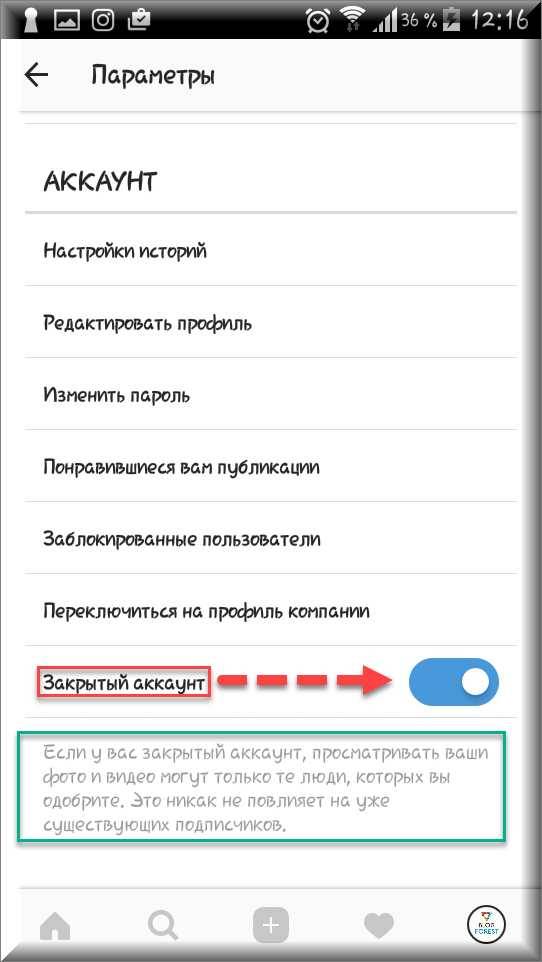
Содержание [Скрыть]
- 1. Как закрыть профиль: пошаговый алгоритм
- 2. Как выглядит закрытая страница в Instagram
Упомянутые в статье Instagram (Инстаграм) и Facebook (Фейсбук) принадлежат компании Meta, которая признана экстремистской организацией и запрещена в РФ.
Instagram – это популярная сеть, которая была создана для обмена фотографиями и общения. Все аккаунты в социальной сети автоматически создаются открытыми, но при желании профиль можно сделать закрытым.
КАК ЗАКРЫТЬ СТРАНИЦУ: ПОШАГОВАЯ ИНСТРУКЦИЯ
Все указанные действия можно выполнить с телефона или компьютера. Достаточно воспользоваться актуальной инструкцией.
- Сначала нужно открыть Инстаграм и зайти в личный аккаунт. В правом нижнем углу кликнуть по своей аватарке.
- В правом верхнем углу будет три полоски. Необходимо нажать на них. Появится дополнительное меню.

- Кликнуть по значку «Настройки».
- Пролистать немного ниже и найти пункт «Конфиденциальность».
- Передвинуть ползунок в режим активации как показано на картинке. Готово. Аккаунт будет закрыт для пользователей, которые не являются подписчиками.
КАК ВЫГЛЯДИТ ЗАКРЫТЫЙ ПРОФИЛЬ?
Закрытая личная страница – это когда всю информацию (фото, видео, подписки и т.д.) видят только одобренные аккаунты (друзья). Другие люди, которые попадутся на такой аккаунт, увидят следующее:
Но также каждый гость страницы может оставить запрос на подписку. Чтобы узнать данную информацию, необходимо следовать инструкции:
- Зайти в Instagram и найти вкладку «Действия». Она обозначается символом сердца.
- Кликнуть по надписи: «Запросы на подписку».
- Если отклонить запрос, то пользователь увидит это.
- Если проигнорировать, то надпись: «Запрошено» так и останется.

Закрывать страницу или нет, каждый пользователь решает самостоятельно. Сделать это достаточно просто и легко. Приватный аккаунт помогает защититься от массовых жалоб. Если пользователь только начинает вести профиль, то его лучше не закрывать.
Удалить свой аккаунт в Instagram | Справочный центр Facebook
Когда вы удаляете свою учетную запись, ваш профиль, фотографии, видео, комментарии, лайки и подписчики будут удалены навсегда. Если вы просто хотите сделать перерыв, вместо этого вы можете временно деактивировать свою учетную запись.
Из соображений безопасности мы не можем удалить вашу учетную запись. Вам нужно будет войти в свою учетную запись, чтобы запросить удаление. Если вы не можете вспомнить свой пароль или имя пользователя, ознакомьтесь с некоторыми советами по входу в систему.
Прежде чем удалить свою учетную запись, вы можете войти в систему и загрузить копию своей информации (например, ваших фотографий и сообщений) из Instagram. После удаления вашей учетной записи у вас не будет доступа к инструменту загрузки данных Instagram.
После удаления вашей учетной записи у вас не будет доступа к инструменту загрузки данных Instagram.
Чтобы запросить окончательное удаление вашей учетной записи из мобильного браузера:
Перейдите на страницу удаления вашей учетной записи. Если вы еще не вошли в Instagram в Интернете, вам сначала будет предложено войти в систему.
Выберите вариант из раскрывающегося меню ниже. Почему вы хотите удалить [имя учетной записи]? и повторно введите свой пароль. Возможность окончательного удаления вашей учетной записи появится только после того, как вы выберете причину в меню и введете свой пароль.
Нажмите «Удалить [имя пользователя]».
Если вы хотите удалить другую учетную запись:
Коснитесь имени пользователя в правом верхнем углу страницы «Удалить учетную запись».
Нажмите рядом с Изменить профиль и выберите Выйти.Войдите в систему как учетная запись, которую вы хотите удалить, и следуйте приведенным выше инструкциям.
Чтобы окончательно удалить свою учетную запись из Центра учетных записей:
Нажмите вверху.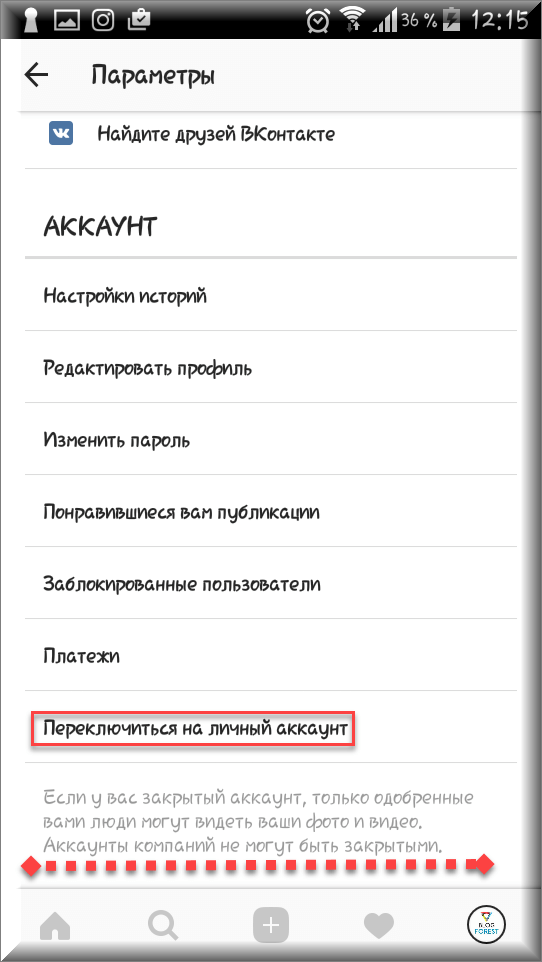
Коснитесь «Дополнительно» в Центре учетных записей, затем коснитесь «Личные данные».
Нажмите «Владение учетной записью и управление ею», затем нажмите «Деактивация или удаление».
Нажмите на учетную запись, которую хотите удалить навсегда.
Нажмите «Удалить учетную запись», затем нажмите «Продолжить».
Примечание. Возможно, в настоящее время вы не сможете деактивировать свою учетную запись в Центре учетных записей.
После удаления вашей учетной записи вы можете снова зарегистрироваться с тем же именем пользователя или добавить это имя пользователя в другую учетную запись, если оно не занято новым человеком в Instagram.
Имейте в виду, что если ваша учетная запись будет удалена за нарушение принципов сообщества, вы не сможете снова зарегистрироваться с тем же именем пользователя.
Через 30 дней после запроса на удаление вашей учетной записи ваша учетная запись и вся ваша информация будут безвозвратно удалены, и вы не сможете восстановить свою информацию. В течение этих 30 дней на контент распространяются Условия использования и Политика конфиденциальности Instagram, и он недоступен для других пользователей Instagram.
В течение этих 30 дней на контент распространяются Условия использования и Политика конфиденциальности Instagram, и он недоступен для других пользователей Instagram.
Процесс удаления может занять до 90 дней после его начала. Копии вашего контента могут оставаться по истечении 90 дней в резервном хранилище, которое мы используем для восстановления в случае аварии, программной ошибки или другого случая потери данных. Мы также можем хранить вашу информацию для таких вещей, как юридические вопросы, нарушения условий или усилия по предотвращению вреда. Узнайте больше об этом в нашей Политике конфиденциальности.
Как удалить свой аккаунт в Instagram
С момента своего выпуска в конце 2010 года Instagram стал довольно популярной социальной сетью, и молодые и старые пользователи пользуются преимуществами простоты обмена фотографиями с другими. Он развивался с годами, особенно с внедрением различных медиаформатов.
С развитием контента есть большая вероятность, что некоторые пользователи больше не находят Instagram привлекательным. Я определенно устаю от инфлюенсеров, которые появляются в моей ленте при просмотре, но в целом я довольно нейтрально отношусь к Instagram. Я публикую сообщения один или два раза в неделю и держу свой профиль в секрете, а также ограничиваю круг лиц, на которых я подписан, и тех, кто следует за мной.
Я определенно устаю от инфлюенсеров, которые появляются в моей ленте при просмотре, но в целом я довольно нейтрально отношусь к Instagram. Я публикую сообщения один или два раза в неделю и держу свой профиль в секрете, а также ограничиваю круг лиц, на которых я подписан, и тех, кто следует за мной.
Но удаление Instagram — хороший выбор для многих пользователей. Какими бы ни были ваши причины, вот как удалить свой аккаунт в Instagram.
Как удалить свою учетную запись Instagram
Изображение: Instagram и Altayb/iStock/Getty Images Plus через Getty ImagesШаг 1: Откройте Instagram и перейдите в свою учетную запись
Изображение: Мария Диаз / ZDNetВы можете удалить свою учетную запись со своего телефона или компьютера. Чтобы удалить свою учетную запись, сначала откройте приложение и войдите в систему, если вы еще этого не сделали.
Затем нажмите на значок профиля в правом нижнем углу приложения IG, чтобы перейти в свою учетную запись.
Шаг 2: Войдите в меню
Изображение: Maria Diaz / ZDNet Нажмите на значок меню в левом верхнем углу экрана; это даст вам доступ к настройкам и вашей активности.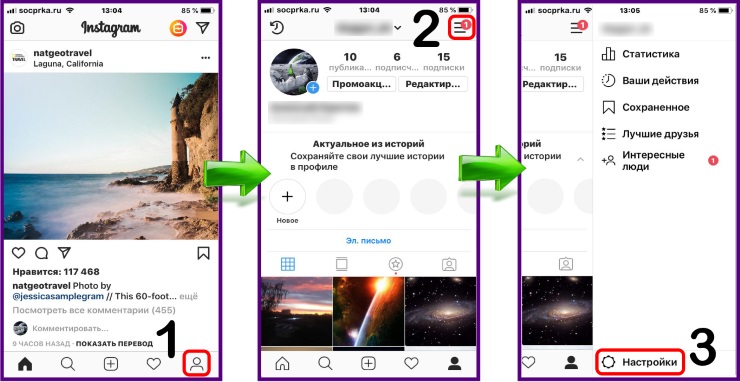
Шаг 3: Загрузите свои данные
Изображение: Мария Диас / ZDNetЭто меню появится, когда вы коснетесь значка меню в своем профиле. Если вы хотите загрузить свои фотографии, сообщения, комментарии и всю информацию о своей учетной записи перед удалением Instagram, выберите Ваша активность .
Если вы хотите продолжить удаление без загрузки данных, перейдите к шагу 4.
Когда вы войдете в меню, выберите Ваша активность , затем Загрузить информацию
Изображение: Мария Диаз / ZDNetПосле входа в Ваша активность 900 70 в меню нажмите Загрузить данные . Это приведет вас на страницу с вашим адресом электронной почты.
Изображение: Мария Диас / ZDNet Нажмите на кнопку с надписью Запросите загрузку и Instagram отправит вам по электронной почте ссылку на файл, который будет содержать все ваши фотографии, комментарии, информацию о профиле и многое другое.